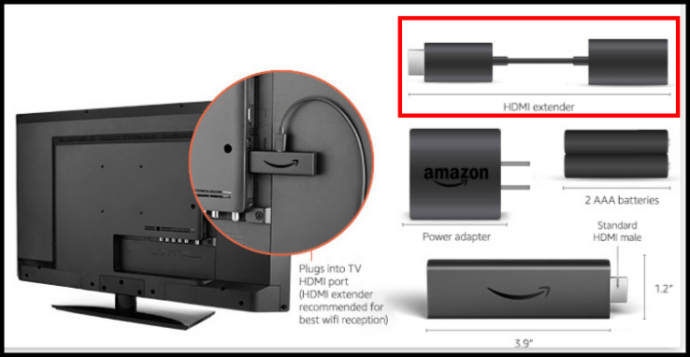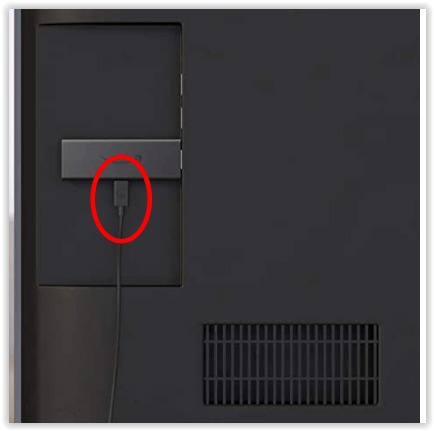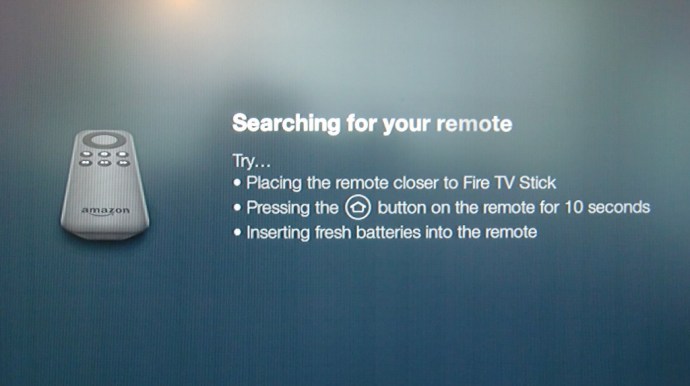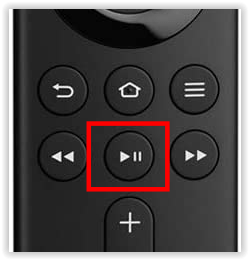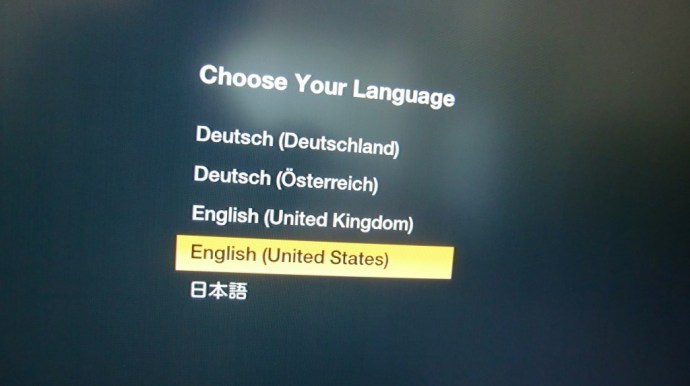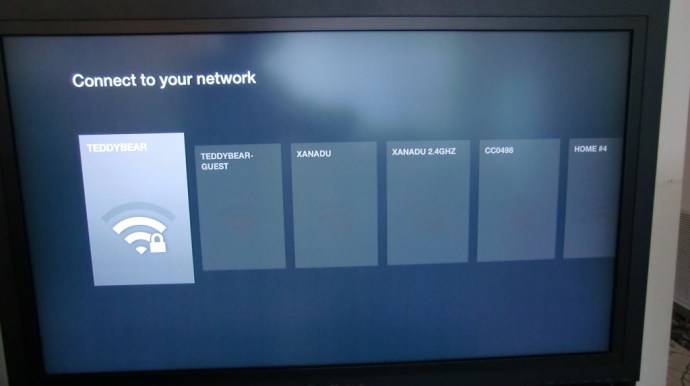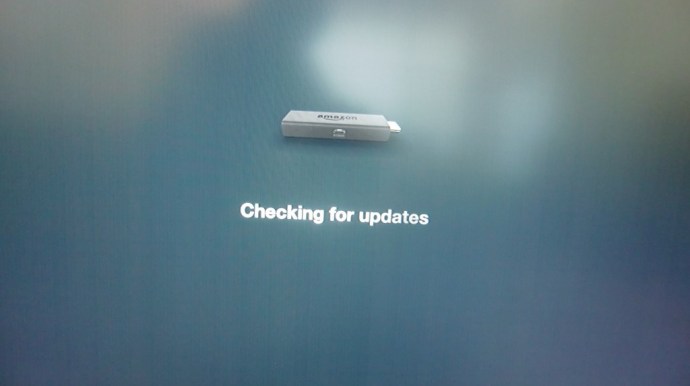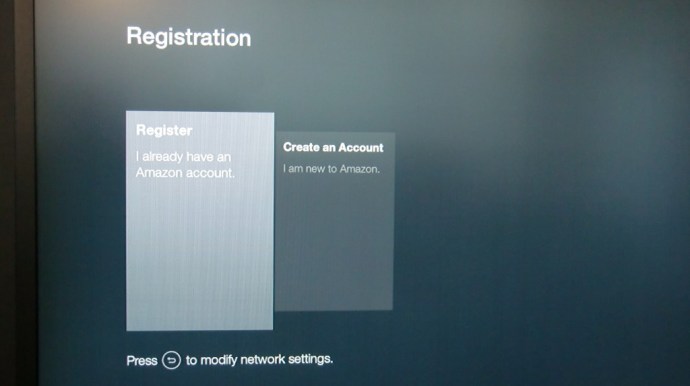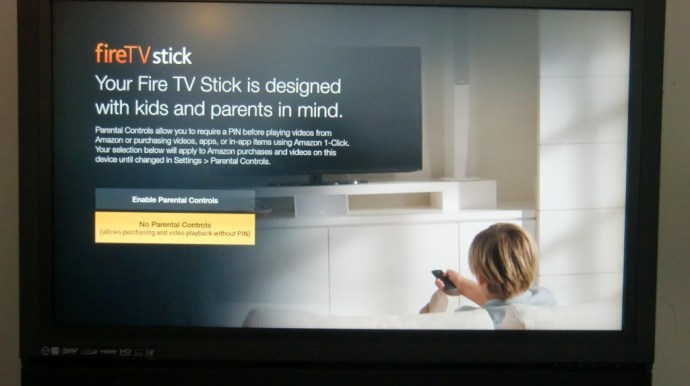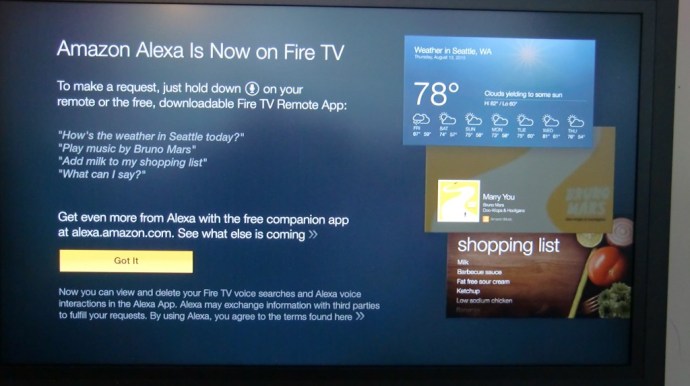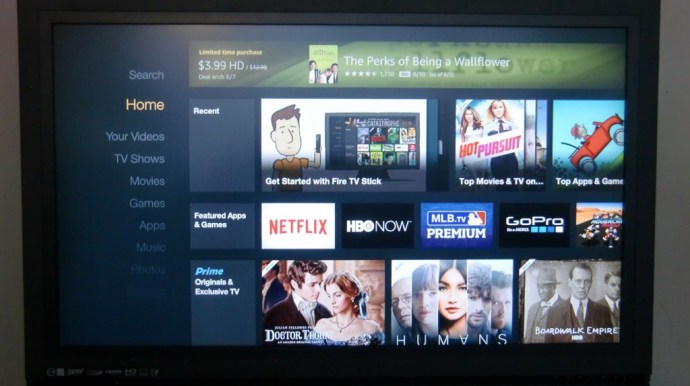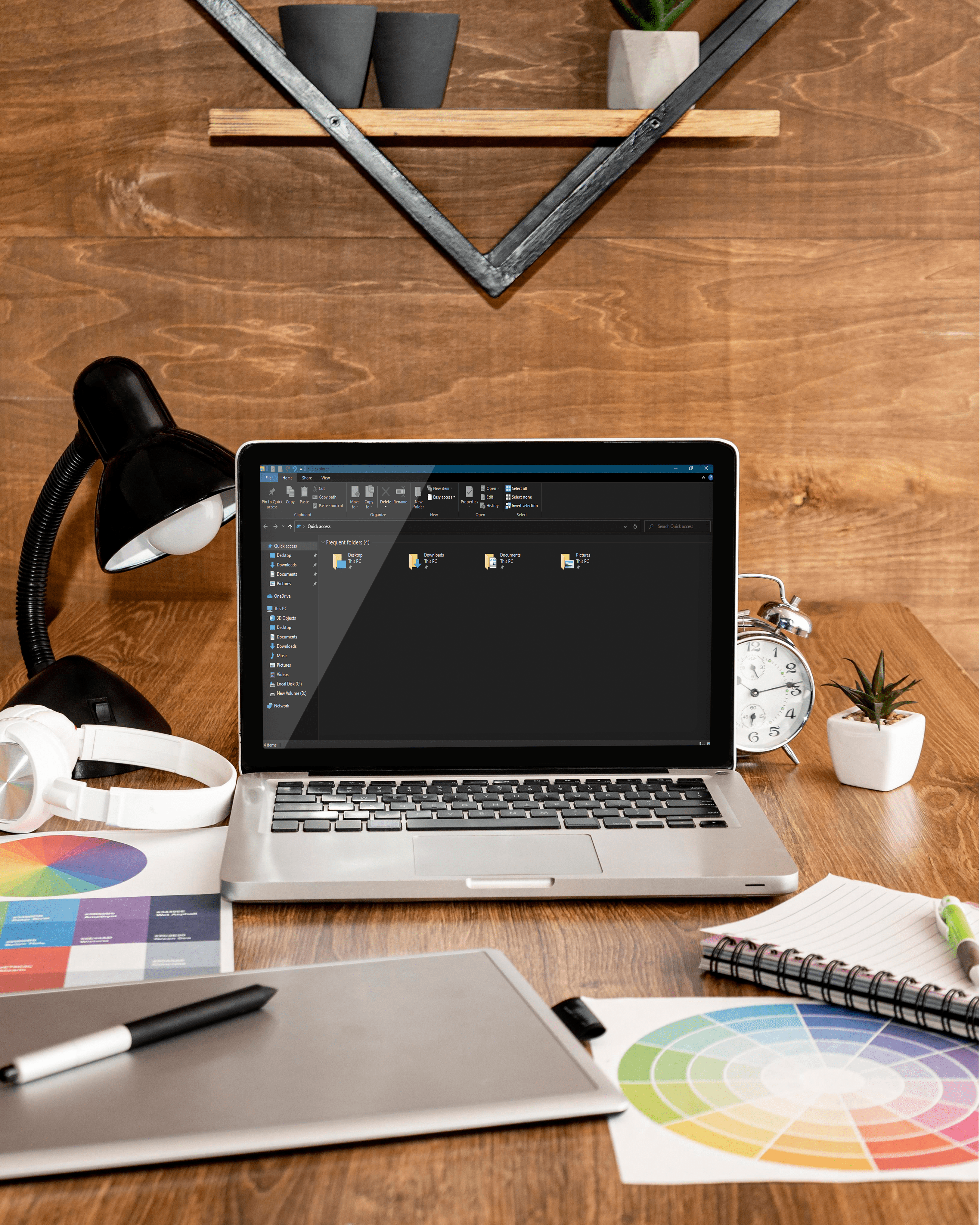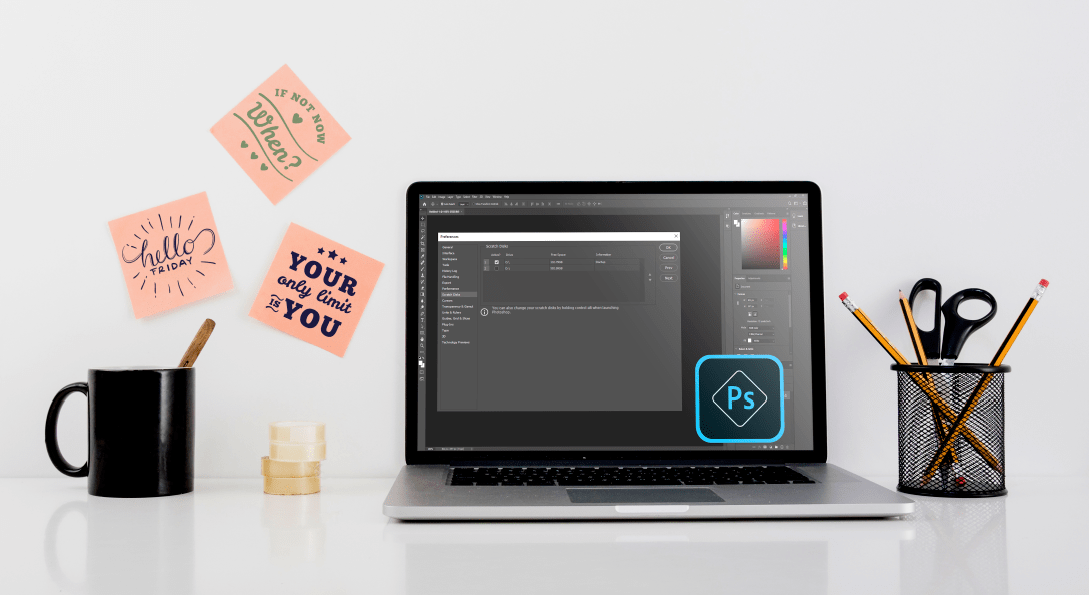Comment utiliser la clé Amazon Fire TV [mars 2021]
C'est l'ère du streaming multimédia. Peu importe où vous regardez, il semble que chaque entreprise soit impatiente de profiter de la nouvelle ère dans laquelle nous nous trouvons. Il peut être difficile de naviguer, surtout si vous cherchez simplement à ignorer le bruit provenant des médias l'industrie et que vous voulez juste regarder des divertissements de qualité.
![Comment utiliser la clé Amazon Fire TV [mars 2021]](http://pic.ariadnadoccat.com/wp-content/uploads/entertainment/2684/963h8jdvgz.jpg)
Si vous recherchez le moyen le plus simple de regarder de nouvelles plateformes multimédias comme Netflix, Disney + ou Hulu, la gamme d'appareils Amazon Fire TV est un excellent point de départ.
Bien qu'il existe plusieurs appareils différents, c'est le Fire Stick 4K que de nombreux utilisateurs choisissent de regarder leurs films et émissions de télévision préférés. Le Fire Stick 4K est facile à utiliser, mais si vous n'en avez qu'un, vous n'avez probablement pas encore déverrouillé tout le potentiel de l'appareil. Que vous soyez débutant et que vous veniez d'acheter votre premier Fire Stick, ou que vous soyez prêt à faire passer vos options de streaming au niveau supérieur, voici comment utiliser votre Amazon Fire TV Stick.
Que pouvez-vous faire avec une clé Amazon Fire TV ?
L'Amazon Fire TV Stick 4K, connu familièrement sous le nom de « Fire Stick », est un petit appareil de diffusion en continu fabriqué par Amazon qui vous permet de regarder des vidéos diffusées via votre connexion Internet sur votre téléviseur. Bien qu'il ne s'agisse pas du premier appareil Amazon Fire TV, c'est de loin le plus populaire et il est en concurrence directe avec Roku et Chromecast avec Google TV sur le marché des appareils de streaming à petit budget.

L'appareil se branche à l'arrière de votre téléviseur via HDMI (soit avec la clé elle-même, soit à l'aide de l'adaptateur fourni pour des connexions étroites), et il se connecte à votre connexion Wi-Fi domestique pour diffuser des médias directement sur votre téléviseur à l'aide d'applications, tout comme votre smartphone. Il est alimenté par le câble micro USB inclus, branché à l'arrière de votre téléviseur ou à un adaptateur secteur, et il prend très peu de place derrière votre téléviseur.
La télécommande a été récemment mise à jour et peut désormais contrôler l'alimentation et le volume de votre téléviseur, en plus des options typiques de lecture/pause et de navigation sur la télécommande. Vous pouvez également utiliser Alexa en appuyant sur un bouton de la télécommande. Elle peut vous guider, vous aider et même vous faire rire.

Quelle clé Fire TV choisir ?
Il existe plusieurs modèles, dont le Fire TV Stick (2e génération 2016), le Fire TV Stick (3e génération 2021) et le Fire TV Stick 4K (2018). Tous les Fire Sticks fonctionnent de manière similaire, sauf que chacun a une puissance de traitement, des fonctionnalités améliorées et des résolutions différentes.
Il n'y a qu'un seul Fire TV Stick 4K appareil, mais il existe deux Fire TV Sticks les plus récents. Le Fire TV 4K produit une résolution 4K avec des médias en streaming et des émissions télévisées, le cas échéant, et il a plus de puissance de traitement, principalement pour pousser les pixels supplémentaires vers votre téléviseur. Fire TV Stick 4K a également des temps de réponse plus rapides et moins de mise en mémoire tampon.
Le Fire Stick (2e génération 2016) est doté d'un processeur MediaTek à 1,3 GHz et le nouveau Fire TV Stick (3e génération 2021) est doté d'un processeur quadricœur à 1,7 GHz. Les deux Fire Sticks offrent HD 1080p, mais ils n'offrent pas de qualité 4K. Avec une résolution 4K 2160p et parce que la plupart des téléviseurs HD sont passés à la 4K par défaut, le Fire Stick 4K reste le meilleur choix.
Le seul autre appareil Fire TV qui possède les mêmes fonctionnalités, mais légèrement plus que le Fire TV 4K Stick, est le Fire Cube avec 16 Go de stockage et un processeur Hexa-core contre 8 Go et un processeur quad-core. Pour la plupart des utilisateurs, le coût détermine leur décision. Les deux appareils sont relativement similaires, y compris la même télécommande qui vous permet de contrôler votre téléviseur, mais le Fire Cube n'a pas besoin de la télécommande pour utiliser Alexa. Oui, le Cube n'est pas un Stick, mais nous avons pensé qu'il était important de le mentionner.

Configuration de la clé Amazon Fire TV
Pour utiliser les appareils Fire Stick d'Amazon, vous devez vous assurer que vous êtes prêt à alimenter votre appareil. Vous aurez besoin d'un téléviseur HD relativement moderne avec un port HDMI ouvert, ainsi qu'une connexion WiFi avec des vitesses Internet suffisamment rapides pour diffuser des vidéos en ligne. Vous aurez également besoin d'un adaptateur secteur pour brancher le Fire Stick.
Si vous utilisez l'ancienne Fire TV Stick (2e génération 2016) ou la plus récente Fire TV Stick (3e génération 2021), vous pouvez utiliser le port USB inclus sur votre téléviseur pour alimenter l'unité. Si vous avez choisi de passer au modèle 4K, vous devrez brancher votre appareil sur une prise murale ; un port USB n'est pas assez puissant pour cet appareil.

Une fois que vous avez déballé votre Fire Stick, il est temps de le configurer.
- Connectez la clé Amazon Fire TV à un port HDMI disponible sur votre téléviseur. Branchez directement l'appareil sur le port HDMI ou utilisez le câble d'extension HDMI inclus pour les espaces plus restreints.
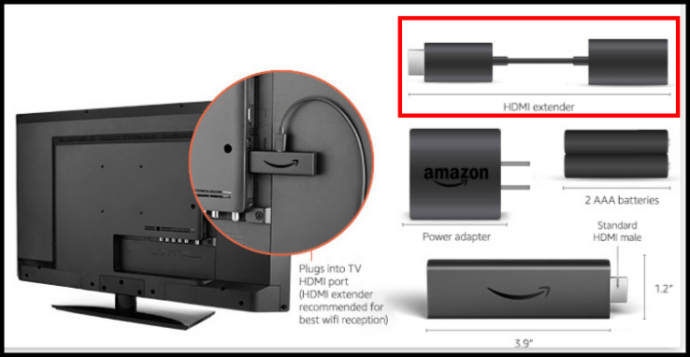
- Connectez l'adaptateur secteur Micro USB au Fire TV Stick et branchez-le sur une prise murale ou la prise USB de votre téléviseur.
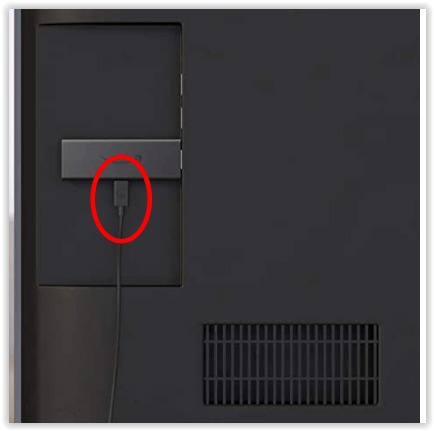
- Allumez votre téléviseur et choisissez l'entrée HDMI pour votre Fire Stick, puis vous verrez le Fire TV Stick s'afficher sur votre téléviseur.

- Le Fire TV Stick recherche la télécommande et vous invite à maintenir le bouton d'accueil enfoncé pendant dix secondes pour vous connecter.
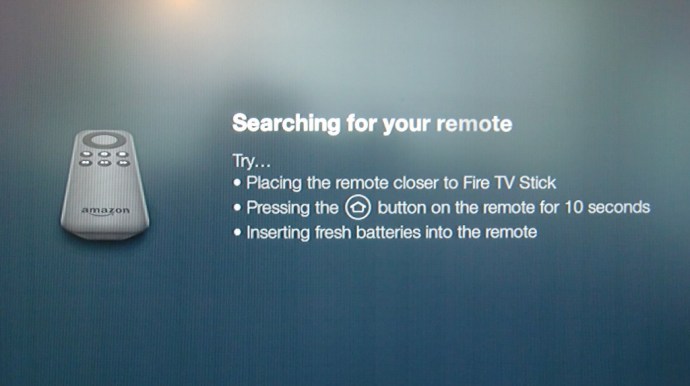
- Vous allez maintenant appuyer sur le bouton Lecture/Pause pour continuer.
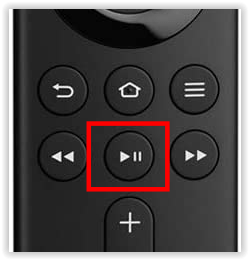
- Sur l'écran qui apparaît ensuite, vous sélectionnez votre langue.
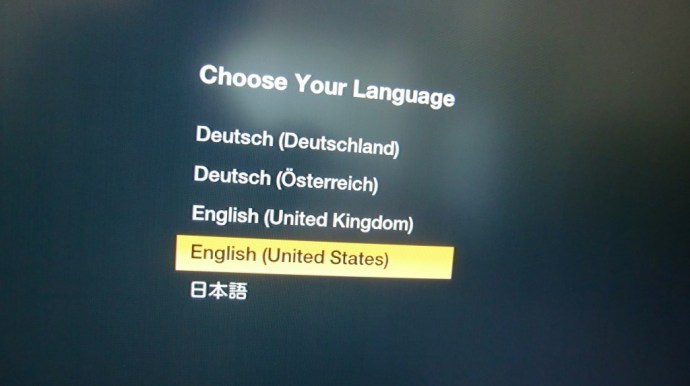
- Dans l'écran suivant sur votre téléviseur, vous sélectionnerez votre réseau Wi-Fi et le configurerez pour diffuser.
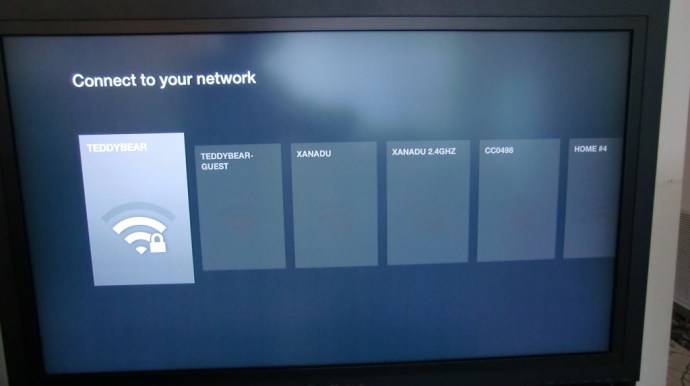
- Une fois la connexion établie, les mises à jour sont téléchargées et installées sur Fire TV Stick.
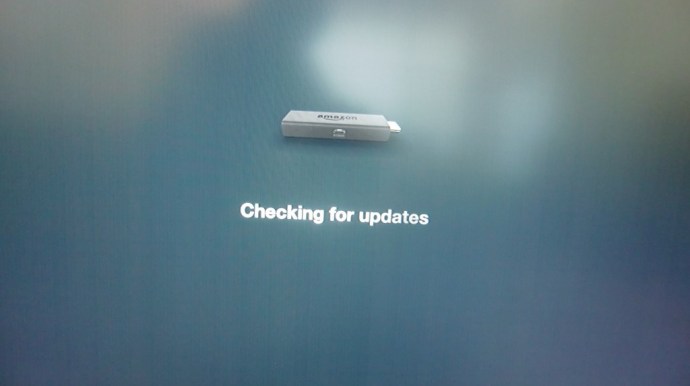
- Enregistrez votre Amazon Fire TV Stick avec votre compte Amazon ou créez un compte Amazon si vous n'en avez pas déjà un.
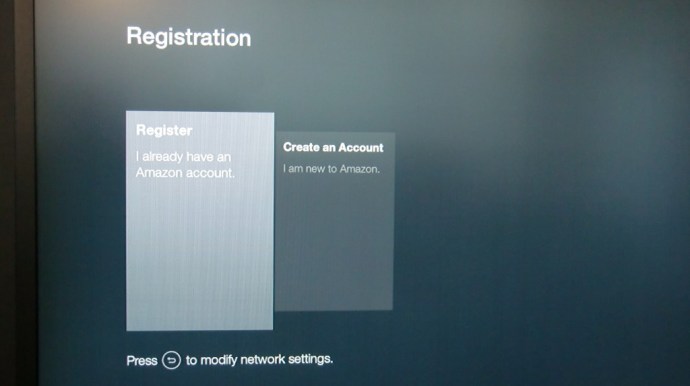
- Vous serez accueilli par le nom que vous avez associé à votre compte Amazon et pourrez continuer ou sélectionner un autre compte Amazon si vous en avez plusieurs.
- La vidéo de chargement s'affiche sur l'écran suivant.
- Vous pouvez activer le contrôle parental, si nécessaire, sur l'écran suivant.
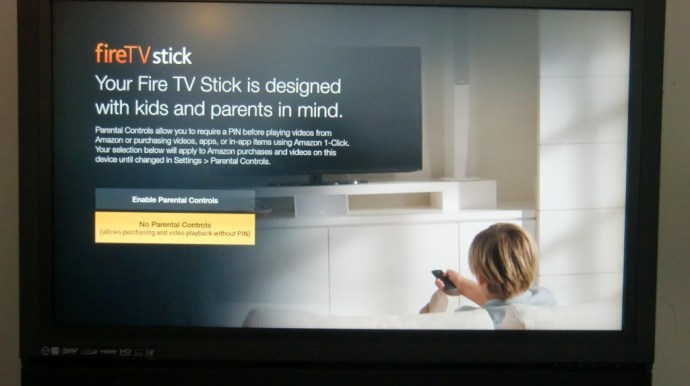
- L'Amazon Fire Stick vous informe qu'il a ajouté vos vidéos au menu principal et l'écran d'introduction final vous avertit qu'Amazon Alexa est désormais disponible sur Fire TV.
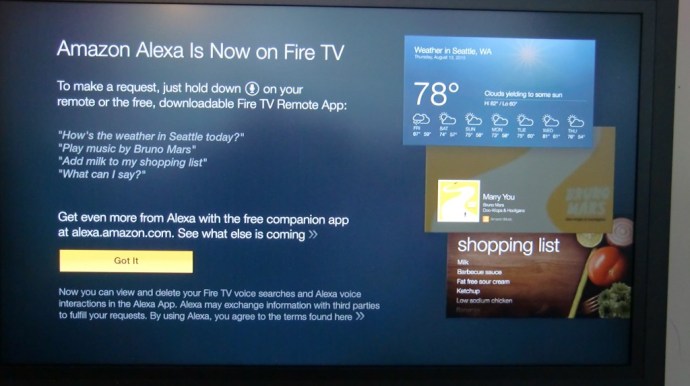
- La configuration d'Amazon Fire TV Stick est maintenant terminée et vous serez sur l'écran d'accueil d'Amazon Fire TV.
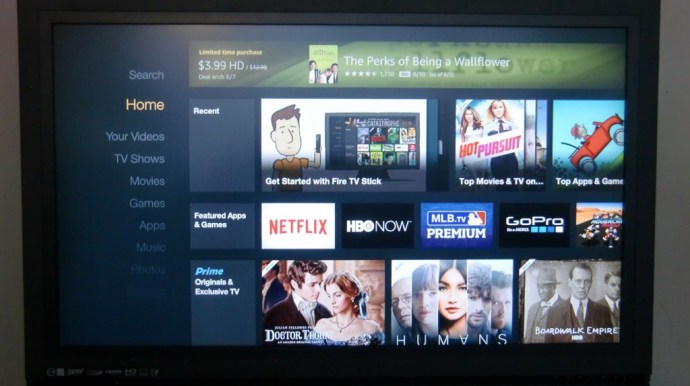
Vous pourrez naviguer entre l'écran d'accueil, vos vidéos, vos émissions de télévision, vos films, vos jeux, vos applications, votre musique, vos photos et vos paramètres. Vous pouvez utiliser la télécommande Amazon Fire TV Stick ou télécharger l'application Amazon Fire TV Remote depuis l'App Store d'Apple ou Google Play pour votre appareil mobile.
Puis-je contrôler Fire Stick depuis mon téléphone ?

Oui, vous pouvez utiliser votre smartphone pour contrôler votre Fire TV Stick, et en fait, vous devriez, au moins au début. Lorsque vous commencez à configurer votre Fire Stick, vous saisissez de nombreux mots de passe, sauf si vous optez pour les installations téléphoniques des applications. C'est là que vous obtenez un code sur votre smartphone pour l'application après vous être connecté à votre compte. Tapez le code affiché dans le Fire TV Stick et l'application est instantanément activée.
Outre les activations téléphoniques des applications Fire TV, la connexion à Netflix, Hulu, HBO et autres peut devenir plus efficace si vous utilisez le clavier de votre téléphone au lieu des commandes alphanumériques de va-et-vient de l'appareil Fire. Vous pouvez utiliser l'application pour smartphone (disponible pour Android et iOS) pour contrôler votre Fire Stick, ce qui en fait un excellent remplacement pour une télécommande perdue, ainsi que la configuration d'applications.
Configuration de la clé Fire TV
Après avoir configuré le Fire TV Stick, son utilisation est assez simple. La télécommande s'habitue à parcourir les pages, à déplacer le curseur en surbrillance sur les différents écrans pour sélectionner vos options et à cliquer sur le bouton central pour ouvrir l'application que vous avez choisie.
Plusieurs applications sont préinstallées sur l'appareil. De même, le panneau "Applications" est disponible sur l'écran d'accueil de Fire TV où vous pouvez ajouter les applications de votre choix. Vous pouvez également utiliser l'option de recherche pour trouver directement l'application que vous souhaitez installer. Alexa vous permet d'accélérer le processus en lui demandant de faire la tâche. Appuyez simplement sur le bouton du microphone de la télécommande et demandez-lui de l'installer.
Attendez, Alexa est dans la télécommande ? Oui, sauf sur le Fire TV Cube. Sur le nouveau Fire TV Stick 2021, ils ont remplacé l'icône du microphone par le symbole Alexa.

Utiliser Alexa sur votre Fire TV Stick
Si vous regardez sur la télécommande fournie avec votre Fire Stick, vous verrez que, près du haut de la télécommande, il y a un petit bouton de microphone en haut de la télécommande. Appuyer et maintenir enfoncé le bouton en haut de la télécommande vous permet de poser une commande vocale, une invite, une question et bien plus encore. Il facilite la recherche de vos émissions et films préférés, bien que son utilisation pour effectuer des actions de base comme la pause de l'émission que vous regardez soit généralement beaucoup plus lente que, disons, simplement utiliser les commandes de lecture de la télécommande.
Si vous avez un appareil Echo dans votre maison, vous pouvez également utiliser les microphones et les haut-parleurs intelligents de votre Echo pour contrôler votre Fire Stick, que la télécommande soit ou non dans votre main. C'est une astuce pratique, et cela rend l'achat dans l'écosystème Amazon Alexa beaucoup plus intelligent.
Ce que vous pouvez faire avec une clé Fire TV
La plupart des principales applications de streaming sont ici, bien qu'il existe une exception assez importante à laquelle nous reviendrons dans un instant. Mais pour la plupart des gens, s'il y a un service que vous souhaitez regarder sur votre Fire Stick, il est probablement disponible. De la diffusion en continu d'originaux Netflix à l'utilisation de votre Fire Stick comme décodeur de câble non officiel, voici une poignée d'applications que vous pouvez obtenir via l'Amazon Appstore pour votre Fire Stick :

Utiliser Netflix sur Fire TV Stick
Vous avez probablement déjà un abonnement Netflix connecté à votre Fire Stick. L'application est préinstallée sur votre appareil et le service est presque universellement apprécié pour être à la pointe de la tendance des services de streaming dans lesquels nous vivons aujourd'hui. Netflix a passé ces dernières années à s'éloigner de la collecte d'autant de contenu que possible pour votre plaisir en streaming, et abrite désormais une tonne de contenu exclusif. Bien qu'une grande partie de leur programmation se présente sous la forme de séries télévisées, Netflix a pris des mesures sérieuses pour acquérir toutes sortes de films. Des blockbusters majeurs comme Brillant , Boîte à oiseaux, et Le paradoxe de Cloverfield, à des plats plus indépendants et terre-à-terre comme Les histoires de Meyerowitz, Rome, et Vie privée, il y a beaucoup de contenu digne du temps sur Netflix qui vaut votre abonnement mensuel.
Si vous avez besoin d'être vendu davantage, Netflix a un 2019 majeur à l'horizon pour les films. De nouveaux films de Noah Baumbach, des frères Duplass, Adam Sandler et deux nouveaux films de Steven Soderbergh promettent que 2019 deviendra la meilleure année pour la programmation exclusive sur Netflix à ce jour. Notre choix pour le film le plus excitant en 2019 sur Netflix, cependant, est L'Irlandais, le nouveau film de Martin Scorsese qui voit le cinéaste acclamé renouer avec Robert De Niro, faisant sortir Joe Pesci de sa retraite pour son premier rôle au cinéma en vingt ans, et la première fois que le réalisateur travaille avec Al Pacino.

Utiliser Hulu sur Fire TV Stick
Pour ne pas être en reste, Hulu a fait un excellent travail en passant d'un service principalement conçu pour regarder la télévision à un service où vous pouvez regarder de manière assez constante d'excellents films. Bien que Hulu ne porte plus la collection Criterion (une perte majeure, à notre avis), la plate-forme obtient toujours d'excellents films qui ne semblent jamais approcher le Netflix plus exclusif, y compris les nouvelles sorties que vous avez peut-être manquées dans les salles. Au moment où nous écrivons ces lignes, des films acclamés comme Annihilation, Désolé de vous déranger, Soutenez les filles—qui sont tous sortis en 2018—jus de scarabée, Arrivée, L'os de l'hiver, et tant d'autres. Hulu est également moins cher que Netflix de 6 $ par mois, ce qui en fait un choix facile pour tous ceux qui recherchent un service de streaming premium solide à faible coût.
Utiliser Amazon Prime sur Fire TV Stick
Vous possédez un Fire Stick, il est donc logique d'avoir Amazon Prime Video pour accompagner votre appareil de streaming. Amazon Prime se situe quelque part entre Hulu et Netflix, offrant une télévision et des films originaux et une quantité assez importante de films en streaming, bien que les options que vous obtenez soient inférieures à ce que vous pourriez voir de Hulu ou Netflix. Prime Video est inclus avec un abonnement Amazon Prime, bien que vous puissiez l'obtenir seul pour 8,99 $ par mois si vous préférez ignorer les autres avantages Prime. Des films comme Tu n'as jamais vraiment été là, Le grand malade, La cité perdue de Z, et Manchester au bord de la mer sont toutes des productions d'Amazon, et elles ont été saluées par les critiques pour être des œuvres d'art révolutionnaires de ces dernières années.

Utiliser HBO Now sur Fire TV Stick
HBO est l'une de ces sociétés qui, même si vous ne vous abonnez pas au service par câble ou via leur service de streaming Now, vous avez probablement entendu parler de la plupart de leurs émissions uniquement par osmose culturelle. Des méga-succès actuellement diffusés sur la chaîne, comme le récemment terminé Game of Thrones ou Westworld, à leur bibliothèque classique de séries comme Les Sopranos, Bois morts, et Le fil, il y a beaucoup de contenu sur HBO Now qui vaut la peine de saisir l'application. Bien que HBO soit définitivement connu pour sa série télévisée, il existe également de nombreux contenus de films exclusifs et originaux sur leur plate-forme, ce qui en fait une application incontournable pour tous ceux qui souhaitent regarder des œuvres d'art originales comme Le conte, Paterno, ou le prochain Bois morts film.

Utiliser PlayStation Vue sur Fire TV Stick
Ne laissez pas la marque PlayStation vous tromper en pensant que Vue a quelque chose à voir avec les jeux. Vue est un remplacement de câble en ligne, similaire à Hulu avec Live TV ou DirecTV Now. Le service vous permet de diffuser vos chaînes préférées en ligne de 45 $ à 80 $ par mois, selon la gamme de chaînes que vous souhaitez ajouter à votre abonnement, ce qui vous permet de regarder facilement vos chaînes préférées sur votre Fire Stick. De toute évidence, Vue est plus axé sur la télévision que les autres services de cette liste, mais les plans de niveau supérieur comme Ultra incluent des chaînes de cinéma comme HBO, Sundance TV et Epix.

Utiliser Kodi sur Fire TV Stick
Comment pourrions-nous commencer cette liste sans inclure l'application Fire Stick ultime, Kodi ? Initialement connu sous le nom de XBMC, Kodi est une suite de cinéma maison open source qui vous permet de remplacer complètement votre interface Fire Stick normale au sein de l'application. Kodi est un logiciel puissant en soi, et tout à fait légal lorsqu'il est utilisé correctement. Bien sûr, et au détriment de l'équipe de développement derrière Kodi, de nombreux utilisateurs ne s'en tiennent pas aux options habituelles des services Kodi. Au lieu de cela, en utilisant des modules complémentaires et des versions, Kodi peut devenir un puissant logiciel de piratage, utilisant des applications conçues pour diffuser automatiquement des films, des émissions de télévision et essentiellement tout autre média que vous pourriez imaginer.
Quoi que vous choisissiez d'utiliser Kodi, il existe de nombreuses possibilités de faire fonctionner votre Fire Stick comme vous le souhaitez. Que vous cherchiez simplement à diffuser du contenu sur votre réseau local (similaire à Plex, à l'origine un module complémentaire XMBC dont nous parlerons ci-dessous) ou que vous souhaitiez tout faire pour installer des modules complémentaires, des versions et de nombreux autres contenu via le navigateur de fichiers de Kodi, Kodi est essentiellement un utilitaire indispensable pour tout appareil de consommation multimédia. Découvrez nos modules complémentaires et versions préférés pour Kodi en suivant ces liens !

Utiliser Crackle sur Fire TV Stick
Crackle est actuellement l'un des seuls services de streaming gratuits soutenus par des studios, depuis que Hulu a abandonné son niveau gratuit pour se concentrer sur son contenu payant. Crackle appartient à Sony Pictures, ce qui signifie que vous verrez principalement des films sortis par Sony avec quelques autres offres à leurs côtés. Lors de nos tests, Crackle disposait de l'une des meilleures bibliothèques de contenu original et non original disponible gratuitement. Tout incluait malheureusement des publicités, mais l'inclusion de ces publicités embêtantes signifiait également que tout était au-dessus du tableau et tout à fait légal. Crackle, comme tout autre service de streaming, change de bibliothèque de temps en temps, donc ce n'est pas parce que quelque chose est là maintenant qu'il sera là en permanence. Vous trouverez sur la plateforme du contenu qui vaut la peine d'être regardé, comme Extraterrestre et Extraterrestres, Quelques bons hommes, et Super mal, à côté du contenu que vous pouvez probablement ignorer, comme le remake de Spike Lee de Vieux garçon, L'homme de l'année, et C'est mon garcon.

Utiliser Plex sur Fire TV Stick
Plex a commencé sa vie en tant que programme dérivé à source fermée qui rivalise avec Kodi à presque tous les égards, conçu pour diffuser vos médias sur votre réseau domestique ou sur des ordinateurs sur Internet dans le monde entier. Kodi et Plex sont tous deux d'excellents moyens de consommer et de diffuser des médias, et chacun a ses avantages. Si vous cherchez à utiliser Kodi pour installer des modules complémentaires et des versions afin de diffuser du contenu du monde entier, Plex ne vous fera pas beaucoup de bien. Mais si vous avez construit une solide collection de médias numériques sur votre propre bibliothèque, vous pouvez envisager d'utiliser Plex pour diffuser sur votre litanie d'appareils, y compris votre Fire Stick. Plex est un programme assez simple qui vous permet de diffuser votre contenu hébergé localement sur n'importe quel appareil compatible Plex. Bien que vous deviez exécuter et gérer le serveur vous-même, cela vaut la peine de l'utiliser si vous êtes prêt à travailler (ou si vous avez un ami qui construit un serveur pour vous).
Autres applications sur Fire TV Stick
Il existe de nombreux autres choix parmi lesquels choisir sur les appareils Fire TV Stick, y compris, mais sans s'y limiter:
- Le CW
- Renard maintenant
- NBC
- Pluton TV
- Fronde
- Réseau de dessins animés
- BDIM
Les applications ci-dessus garantissent que vous disposez de suffisamment de sources pour le streaming vidéo et le contenu à la demande.
Installation d'applications en dehors de l'Amazon Appstore
Oui, vous pouvez installer des applications en dehors de l'App Store en autorisant le mode développement et/ou des applications inconnues. Le processus implique le chargement latéral, un terme compliqué qui signifie vraiment parcourir l'Appstore sur votre appareil.
Comment charger latéralement sur Fire TV Stick
Le chargement latéral provient d'Android, où vous pouvez installer n'importe quel fichier d'installation sur votre appareil sans avoir à modifier ou à rooter votre téléphone.C'est une différence majeure entre Android et son principal rival, iOS, qui peut installer des applications en dehors de l'App Store mais nécessite la tâche difficile de jailbreaker votre appareil, qui est souvent corrigée dans les futures mises à jour entourant la plate-forme.
Sur Android, l'installation de fichiers provenant de sources inconnues est techniquement désactivée par défaut, mais il est facile de l'activer dans vos paramètres de sécurité. Une fois le paramètre de sources inconnues activé, l'installation des fichiers APK (l'extension de fichier pour les applications Android) est ridiculement rapide et facile.
Alors pourquoi voudriez-vous charger sur Fire OS ? Eh bien, contrairement à Google, Amazon adopte une approche plus proche de celle d'Apple avec son marché d'applications, n'autorisant certaines applications qu'une fois leur utilisation approuvée. Bien que vous trouviez certaines applications comme Kodi facilement disponibles sur le Google Play Store, elles sont introuvables sur la plate-forme d'Amazon, ayant été supprimées en 2015 pour des problèmes de piratage. Étant donné qu'Android permet d'installer des applications en dehors de l'App Store, l'obtention d'applications comme Kodi, YouTube ou Tea TV est rapide et facile sur le Fire Stick.

La chose à retenir à propos du chargement latéral est que, entre de mauvaises mains, cela peut être dangereux. S'il vous arrive d'installer un APK malveillant, vous pourriez vous retrouver à exécuter un logiciel qui peut voler vos données personnelles ou prendre le contrôle de votre appareil. Même sur une boîte de streaming comme le Fire Stick, il est juste important de se rappeler d'être prudent lors de l'installation d'applications à partir de sites louches. L'utilisation de ressources telles que les communautés Reddit pour vous assurer d'avoir une version sécurisée d'une application est la meilleure idée que nous puissions vous recommander. Les chances qu'un utilisateur installe un fichier APK dangereux sont faibles, mais il est toujours important d'être prudent.
Raisons de charger des applications sur Fire TV
Le Fire Stick est parfaitement utilisable sans jamais se plonger dans le monde du chargement latéral, mais le chargement latéral est l'une des principales raisons pour lesquelles l'application est si populaire. Presque toutes les recherches que vous effectuez en ligne pour en savoir plus sur le Fire Stick mentionneront la possibilité de charger et d'utiliser des applications tierces non officielles. Vous voudrez peut-être une application non disponible dans l'Amazon App Store qui puisse fonctionner sur votre Fire Stick. Vous souhaiterez peut-être utiliser des correctifs non disponibles pour une application spécifique. Vous voudrez peut-être un contrôle total sur votre sélection d'applications.
Pour certains, le chargement latéral d'applications sur le Fire Stick est la seule raison d'acheter l'appareil, car cela vous permet d'étendre ce qui est possible avec l'unité. Pour d'autres, le chargement latéral n'est même pas à l'esprit lorsqu'ils installent l'appareil dans leur maison.

Quels sont les inconvénients du chargement latéral ?
Le principal inconvénient est la sécurité. Toutes les applications téléchargées latéralement ne violent pas la loi sur le droit d'auteur. Pour reprendre l'exemple de YouTube, le téléchargement latéral d'émulateurs Kodi et de jeux sur votre Fire Stick est parfaitement légal. Rien ne vous empêche de légalement installer un logiciel sur votre appareil, de la même manière que vous pouvez installer n'importe quel programme de votre choix sur un appareil Windows. Aucune loi ne stipule que vous devez vous en tenir à l'Amazon Appstore préinstallé pour votre logiciel, tout comme les utilisateurs de Mac OS n'ont pas à utiliser le Mac App Store, et les utilisateurs de Windows peuvent se détourner du Windows Store pour leurs applications.

L'autre côté de cette équation, bien sûr, vient du média que vous diffusez via le logiciel que vous chargez de côté ou des ROMS de jeu que vous ajoutez à un émulateur. Il ne s'agit pas de l'installation elle-même, mais plutôt de ce que vous regardez ou jouez sur votre Fire Stick, ainsi que des lois sur les droits d'auteur applicables dans votre pays. La plupart des applications de « films gratuits » sur le Fire Stick enfreignent dans une certaine mesure les lois sur le droit d'auteur (à l'exception de Pluto TV avec un contenu sous licence réel). Par conséquent, il est crucial de sécuriser les flux de votre appareil sur votre réseau. Nous allons couvrir cela plus en détail dans une seconde.
Quelles applications dois-je charger latéralement ?
Il existe tout un guide sur les meilleures applications à télécharger sur Fire TV, mais la réponse courte est simple : cela dépend de ce que vous voulez faire avec votre appareil. Vous voulez regarder des films en illimité, quel que soit leur statut de copyright ? Des applications comme Tea TV et Showbox existent pour cette raison. Vous voulez regarder des sports en direct et la télévision directement sur votre Fire Stick ? Il est facile de récupérer un fichier d'installation pour Mobdro. Vous voulez remplacer l'intégralité de l'interface de votre Fire Stick et utiliser Kodi comme principale source de divertissement sur la plate-forme ? Vous pouvez le faire aussi, et la configuration ne prend que quelques minutes.
Sécuriser votre My Fire Stick
Le meilleur moyen de sécuriser votre Fire Stick lors de l'utilisation de programmes pouvant contenir du contenu illicite est d'utiliser un VPN en arrière-plan du système d'exploitation. Un VPN, ou un réseau privé virtuel, permet à votre Fire Stick (ou à tout autre appareil exécutant le programme) de se connecter à un autre serveur via un tunnel privé sécurisé aux deux extrémités de l'appareil.
Lorsque votre VPN est actif, au lieu d'utiliser la route standard entre votre PC ou votre smartphone pour accéder à un article, une vidéo ou toute autre chose en ligne, le VPN utilise le tunnel privé pour atteindre sa destination. Ce tunnel n'est déchiffré qu'aux points de départ et d'arrivée de la destination, une fonction connue sous le nom de chiffrement de bout en bout, afin que votre PC et la page Web sachent que vous êtes là, mais votre FAI ne peut pas voir le contenu que vous voyez au-delà d'un niveau générique de « données ». Avec l'aide d'un VPN, votre FAI ne peut voir aucune de vos activités et, par conséquent, ne peut pas non plus vendre vos données à des annonceurs.

Cependant, sécuriser votre Fire Stick n'est pas nécessairement une mauvaise idée. Ce n'est vraiment nécessaire que si vous prévoyez d'utiliser votre Fire Stick pour diffuser du contenu piraté. Vous pouvez également diffuser du contenu piraté sur votre réseau sans VPN activé sur votre appareil, mais vous prenez un risque énorme et pourriez être passible de poursuites judiciaires de la part des détenteurs de propriété intellectuelle ou recevoir des menaces de votre fournisseur de services.
Utiliser un VPN sur votre Fire TV Stick
Il est vraiment facile de mettre en place un VPN sur votre appareil Fire Stick. Contrairement au Chromecast de Google, qui nécessite la configuration de votre VPN à l'aide de votre routeur afin de protéger votre contenu en streaming, le Fire Stick permet aux VPN de s'exécuter en arrière-plan, et pour la plupart des grandes sociétés VPN, vous pouvez en fait récupérer leur application prise en charge directement sur Amazon. Magasin d'applications.
Il n'y a pas de menu de paramètres dans lequel plonger, ni d'options difficiles à sélectionner lors de la configuration du VPN. Une fois que le VPN de votre choix est installé sur votre Fire Stick et que vous vous êtes connecté à votre compte avec le service, vous pouvez autoriser le VPN à s'exécuter en arrière-plan et regarder n'importe quel média sur votre téléviseur, le tout avec l'avantage supplémentaire de vous connaître. 'ai protégé votre contenu.
Noter: Des restrictions de contenu peuvent toujours s'appliquer en fonction de votre choix d'emplacement VPN actuel.

Il existe des dizaines de services VPN réputés dans l'Amazon App Store, disponibles sur votre Fire TV Stick, notamment :
- NordVPN
- Accès Internet Privé
- IPVanish
- ExpressVPN
- Windscribe
- PureVPN
- CyberGhost
- IvacyVPN
Noter: Parfois, un VPN affecte les fonctionnalités de Fire TV, telles que des blocages d'écran dans les menus, des temps de chargement lents pour les applications, des restrictions vidéo, des images manquantes, etc.
Que dois-je savoir d'autre sur mon bâton de feu ?
Votre Amazon Fire Stick peut en fait faire quelques astuces plus intéressantes en dehors du simple streaming des derniers épisodes de C'est nous ou le dernier hit Netflix original. Comme l'indique l'intégration Alexa décrite ci-dessus, vous pouvez également utiliser votre Fire Stick comme proto-hub pour vos appareils connectés à l'Internet des objets. Il existe une large gamme de produits connectables sur le marché, mais beaucoup d'entre eux fonctionnent avec Alexa et, par association, peuvent également être utilisés avec votre Amazon Fire Stick.
Par exemple, si vous avez acheté une caméra de sécurité domestique intelligente, vous pouvez synchroniser votre caméra avec l'application Alexa sur votre smartphone pour ajouter des fonctionnalités Alexa à votre caméra de sécurité. Une fois que votre caméra intelligente a été liée à votre compte Amazon, vous pouvez utiliser un haut-parleur intelligent Echo ou la télécommande Fire Stick pour demander à Alexa de vous montrer votre caméra de sécurité, à l'aide de commandes telles que "Montrez-moi la porte d'entrée". Bien que cette astuce ne convienne pas à tout le monde, il est important de savoir que, lorsque vous achetez un Amazon Fire Stick, vous n'achetez pas seulement un appareil de divertissement, mais une autre pièce du puzzle de la maison intelligente que vous êtes probablement déjà en construction.
Si vous appréciez vraiment votre Fire TV Stick, vous pourriez être intéressé par Fire TV Recast, un DVR complet qui fusionne la fonctionnalité Fire TV avec la puissance d'un serveur multimédia autonome.
***
En fin de compte, configurer votre Fire Stick est aussi simple que de le brancher au mur, à votre téléviseur et de suivre les étapes à l'écran pour mettre à jour votre télécommande, synchroniser avec votre WiFi et installer des applications bien connues. . Lorsqu'il s'agit d'utiliser le Fire Stick pour regarder votre film préféré, votre émission de télévision ou toute autre chose qui pourrait vous intéresser, c'est là que le travail acharné entre en jeu. Nous espérons que notre guide pour configurer votre Fire Stick vous sera utile. , et assurez-vous de consulter tous nos guides Fire Stick ici.
Avez-vous besoin d'un compte Amazon pour utiliser Fire TV Stick ?
Oui. Cependant, vous n'êtes pas obligé d'utiliser ton compte Amazon. Si vous souhaitez préserver une certaine confidentialité de l'empire Bezos, il existe des moyens d'utiliser un compte Amazon jetable pour enregistrer votre Fire TV Stick.